Como executar o Google ADS: Tutorial passo a passo para 2025
Publicados: 2025-06-19A execução do Google Ads é uma das melhores maneiras de alcançar pessoas que já estão procurando o que você oferece. Se você estiver promovendo um produto, coletando leads ou apenas tentando obter mais tráfego , ele pode ajudá -lo a fazê -lo mais rapidamente.
Mas começar pode parecer confuso. Existem tipos de campanha, opções de licitação, manchetes e imagens. E tudo aparece na tela de uma só vez. É aí que este guia ajuda.
Avançaremos todas as etapas com instruções claras. Você aprenderá como configurar sua primeira campanha, escrever seus anúncios e lançar com confiança . Você não precisará de experiência. Basta seguir adiante e você estará pronto para ir.
O que são os anúncios do Google?
O Google Ads é uma plataforma que permite mostrar seu site ou produto na parte superior dos resultados da pesquisa do Google.
Você provavelmente já os viu. Quando você procura algo como 'Buy Shoes Online', os primeiros resultados geralmente são anúncios. Você descobrirá que todos os resultados do AD do Google são marcados como "patrocinados". São anúncios do Google em ação.
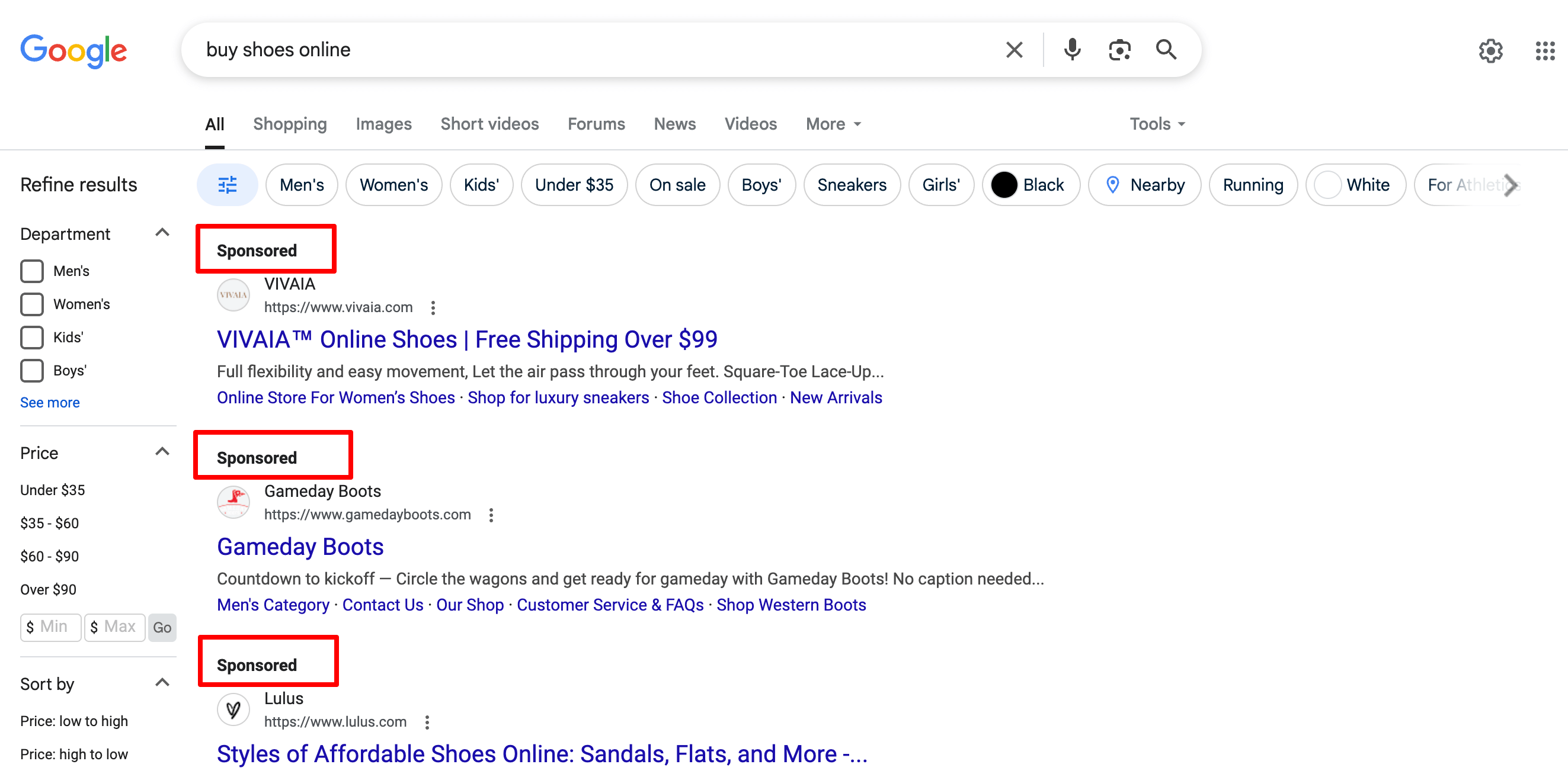
Com os anúncios do Google, você pode pagar para mostrar seu negócio a pessoas que já estão procurando por algo que você oferece. Funciona para qualquer tipo de negócio, por exemplo, lojas on -line, serviços, aplicativos ou até blogs.
Você só paga quando alguém clica no seu anúncio. É por isso que é chamado de publicidade pay-per-click (PPC) .
Em suma, o Google ADS ajuda você:
- Obtenha mais tráfego
- Alcance seu público ideal
- Apareça exatamente quando as pessoas estão procurando o que você vende
Mesmo se você estiver apenas começando, poderá executar seu primeiro anúncio em menos de uma hora. E este blog o guiará por isso, passo a passo.
Como funcionam os anúncios do Google
Os anúncios do Google funcionam como um leilão, mas, em vez de fazer lances em itens, você está fazendo lances para mostrar seu anúncio às pessoas que procuram algo no Google.
Vamos quebrá -lo.
- Você escolhe uma palavra -chave : diga que está vendendo velas feitas à mão. Você pode querer que seu anúncio apareça quando alguém digita “Compre velas perfumadas” no Google.
- Você escreve seu anúncio : você cria uma mensagem curta e cativante que aparece nos resultados da pesquisa. Você também escolhe onde o anúncio deve levar as pessoas, como a página do seu produto.
- Você define seu orçamento : diz ao Google quanto está disposto a pagar quando alguém clica no seu anúncio. Você pode começar com apenas US $ 5 por dia.
- O Google executa um leilão rápido : quando alguém procura uma palavra -chave que você escolheu, o Google analisa todos os anunciantes que oferecem essa palavra -chave. Ele verifica algumas coisas, como sua oferta e a qualidade do seu anúncio.
- O anúncio do vencedor aparece : se o seu anúncio vencer, ele aparecer nos resultados da pesquisa, geralmente bem na parte superior.
- Você só paga se alguém clicar : essa é a parte legal. Você não é cobrado por apenas mostrar o anúncio. Você só paga quando alguém clica e visita seu site.
É tão simples.
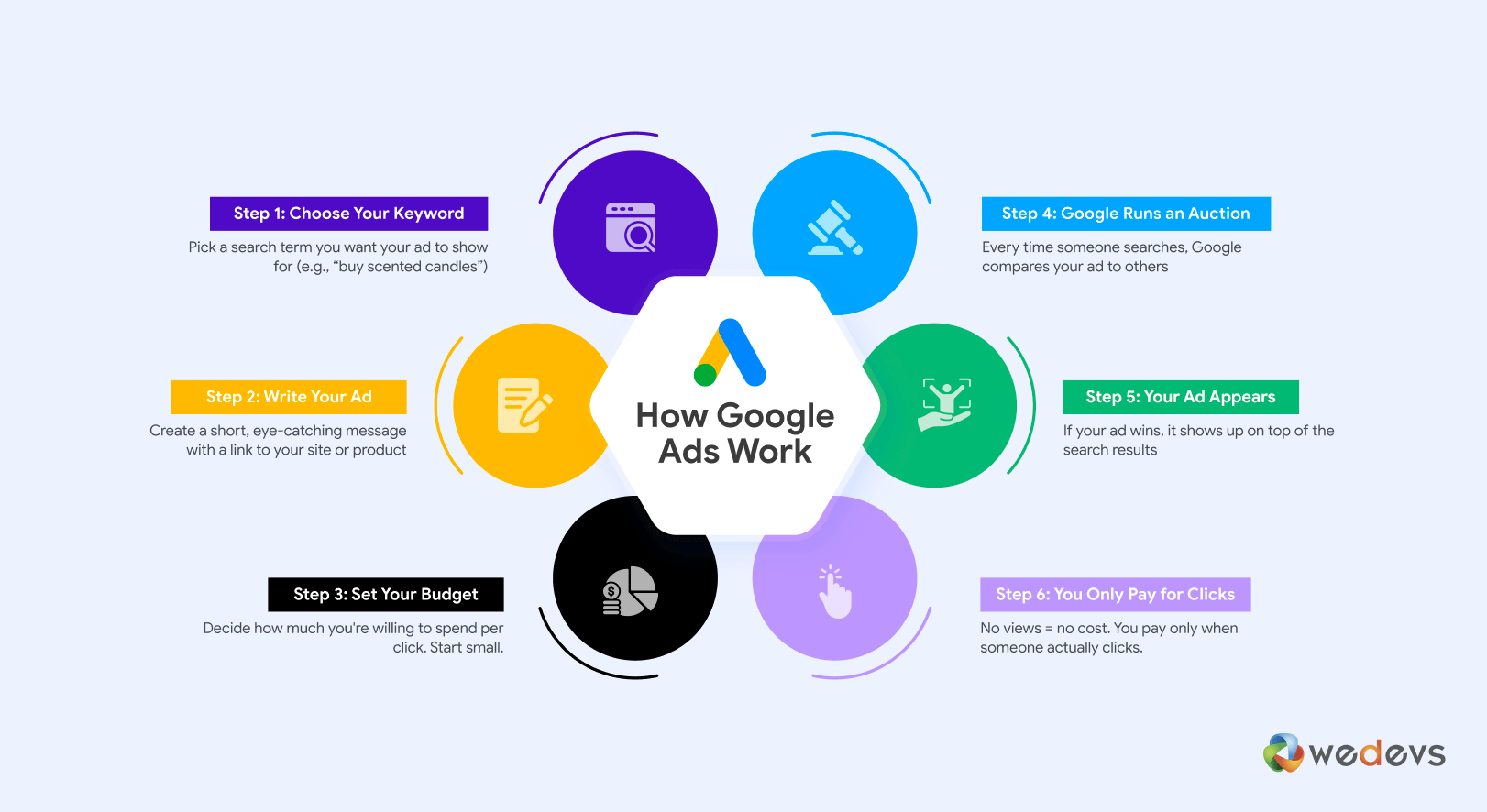
Você diz ao Google quem deseja alcançar, qual mensagem mostrar e quanto deseja gastar. O Google lida com o resto.
Pré -requisitos para executar anúncios do Google para iniciantes
Você não precisa muito para lançar sua primeira campanha do Google Ads. Mas algumas coisas devem estar prontas antes de você entrar. Isso tornará toda a configuração mais suave e ajudará seu anúncio a funcionar.
Aqui está o que você precisa:
I. Uma conta do Google
O Google Ads faz parte da família do Google. Então, você precisa de uma conta do Google para fazer login. Se você já está usando o Gmail, YouTube ou Google Drive, já tem um. Caso contrário, você pode criar uma conta em conta.google.com em menos de um minuto.
Ii. Um site ou página de destino
É aqui que seu anúncio enviará as pessoas assim que clicarem.
Você pode usar:
- Sua página inicial
- Uma página de produto ou serviço
- Uma página de destino dedicada para uma oferta especial
Não precisa ser chique, mas deveria:
- Carregue rápido
- Funciona bem no celular
- Combine o que seu anúncio promete
Se o seu anúncio disser "50% de desconto em todos os sapatos", sua página de destino mostra melhor esses sapatos com desconto. Caso contrário, as pessoas saltam e seu dinheiro vai desperdiçar.
Iii. Um objetivo claro
Antes de executar seu anúncio, fique claro sobre o que você deseja. Isso ajuda você a escolher o tipo de campanha certo e rastrear os resultados corretamente.
Alguns objetivos comuns:
- Obtenha mais visitantes do seu site
- Faça as pessoas ligarem ou enviarem uma mensagem para você
- Vender um produto
- Colete e -mails ou inscrições de formulário
4. Um orçamento diário em mente
Quanto você quer gastar por dia?
Os anúncios do Google fornecem controle total aqui. Você pode começar com apenas US $ 5 a US $ 10 por dia . Você pode mudar isso a qualquer momento, para que não haja pressão para obtê -lo perfeito no primeiro dia.
Lembre -se: você só paga quando alguém clica.
V. Algumas palavras -chave para segmentar
Pense como seu cliente. O que eles procurariam se precisassem do que você oferece?
Exemplo: se você vender velas feitas à mão, algumas idéias de palavras -chave podem ser:
- Compre velas perfumadas
- Velas feitas à mão online
- velas de soja com óleos essenciais
Você não precisa pensar demais. Uma pequena lista de 5 a 10 palavras -chave é um ótimo começo. O Google também sugerirá mais durante a configuração.
Como executar anúncios do Google: 9 etapas fáceis para iniciantes
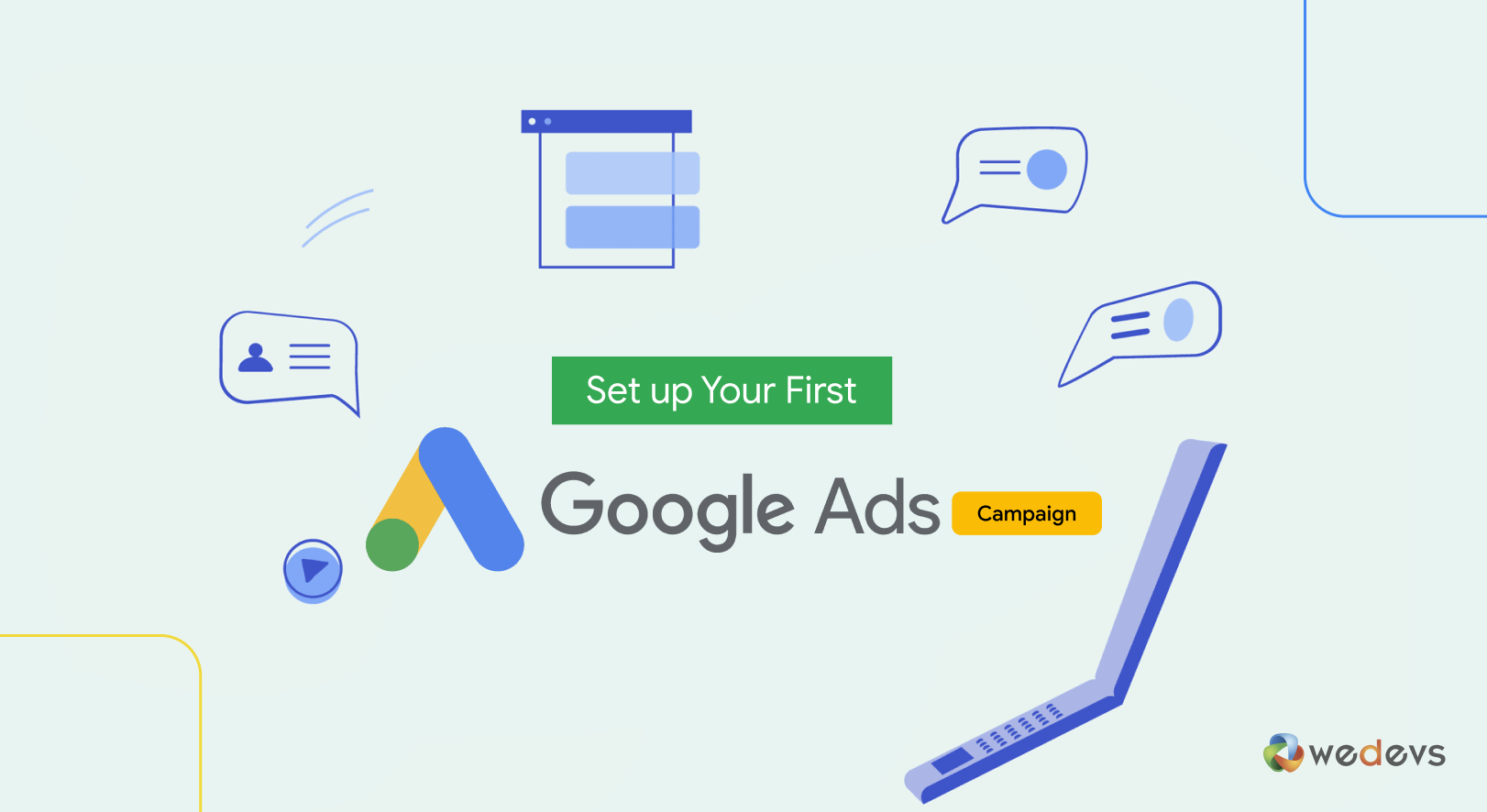
Se você nunca usou anúncios do Google antes, não se preocupe. Não é tão complicado quanto parece.
Nesta seção, levaremos você a todo o processo do início ao fim. Você aprenderá como configurar sua conta, criar seu primeiro anúncio e iniciar uma campanha que obtém cliques reais.
Vamos dividi-lo em 7 passos para iniciantes.
- Etapa 1: Inicie sua jornada de anúncios do Google
- Etapa 2: insira suas informações comerciais
- Etapa 3: Defina sua meta para a campanha
- Etapa 4: selecione um tipo de campanha
- Etapa 5: defina quem deve ver seus anúncios
- Etapa 6: Crie seu anúncio
- Etapa 7: Defina a estratégia de lance
- Etapa 8: definir orçamento
- Etapa 9: insira detalhes de pagamento
Agora vamos entrar nos detalhes!
Etapa 1: Inicie sua jornada de anúncios do Google
Para iniciar sua campanha do Google Ads, primeiro vá para ads.google.com .
Quando estiver na página inicial, clique no botão "Iniciar agora" no canto superior direito da tela. Isso o levará ao fluxo de configuração de anúncios do Google, onde você começará a criar sua primeira campanha.

Se você ainda não estiver conectado, o Google solicitará que você faça login com sua conta do Google, de preferência a que você deseja usar para gerenciar seus anúncios de negócios.
Depois de clicar em "Iniciar agora" e entrar, você chegará a uma tela que diz: Crie sua primeira campanha em algumas etapas simples .
Esta tela faz parte da configuração guiada do Google para novos anunciantes. Ele descreve um processo simples de três etapas:
- Adicione sua informação comercial
- Crie seus anúncios
- Defina seu orçamento
Clique no botão azul "Crie sua primeira campanha" para prosseguir.
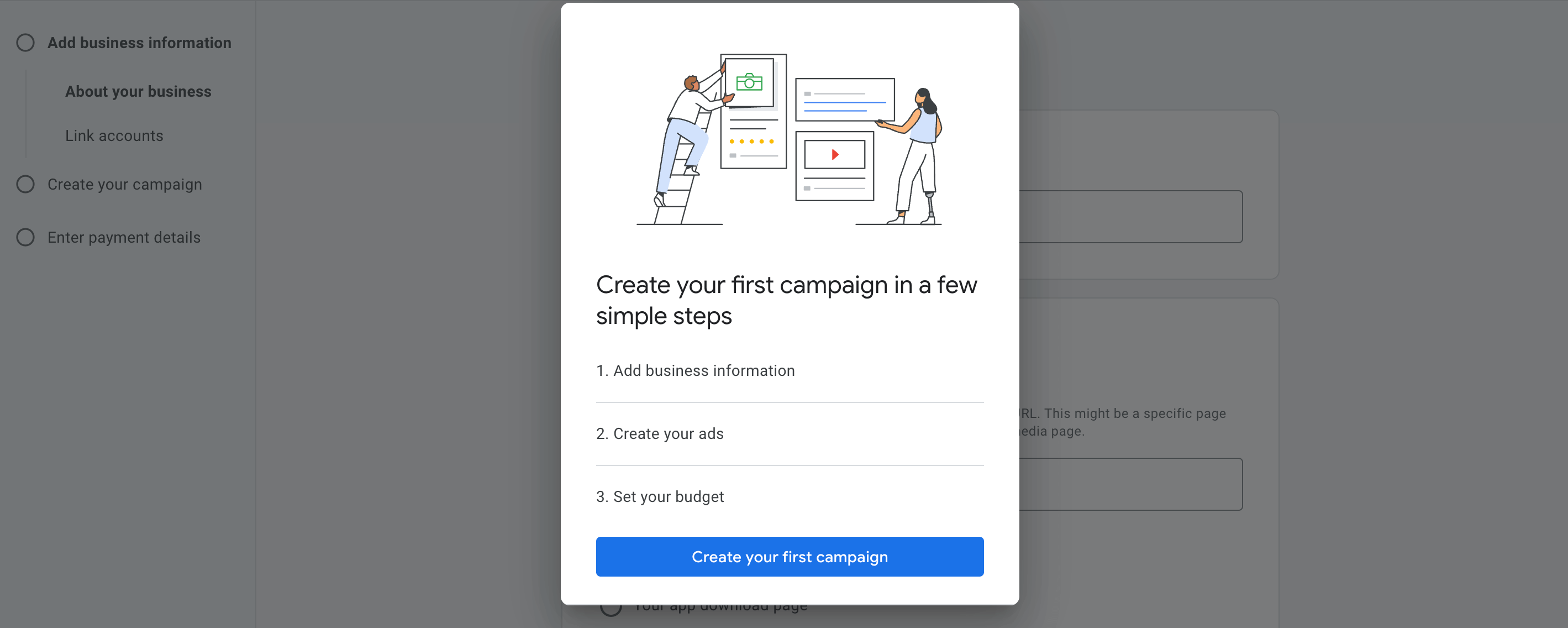
Isso o levará à próxima seção, onde você fornecerá informações comerciais e começará a configurar seu anúncio real.
Etapa 2: insira suas informações comerciais
Nesta etapa, você informará um pouco o Google sobre sua empresa para que possa criar anúncios de acordo.
- Nome da empresa : digite seu nome comercial (opcional, mas recomendado).
- Onde as pessoas devem ir depois de clicar no seu anúncio : escolha para onde deseja que seu anúncio envie pessoas. Você tem três opções:
- Seu site - melhor para a maioria das empresas. Digite o URL mais relevante (por exemplo, sua página inicial, página do produto ou página de destino).
- Seu número de telefone comercial -para campanhas baseadas em chamadas.
- Sua página de download do aplicativo - se você estiver promovendo um aplicativo móvel.
Depois de preenchido, clique no botão azul "próximo" para continuar.

Dica para iniciantes: sempre envie pessoas para uma página focada e relevante (não apenas a sua página inicial) para aumentar as conversões. Se você estiver promovendo um produto, vincule diretamente à página desse produto.
Depois de inserir o nome da sua empresa e o URL do site, a próxima tela permite vincular produtos adicionais ao Google à sua conta de anúncios para o desempenho aprimorado da campanha.
Você verá duas opções que pode se conectar:
- Google Merchant Center -para marcas de comércio eletrônico que desejam executar anúncios baseados em produtos (por exemplo, anúncios de compras).
- YouTube - útil se você planeja executar anúncios de vídeo ou redirecionar visualizadores do YouTube.
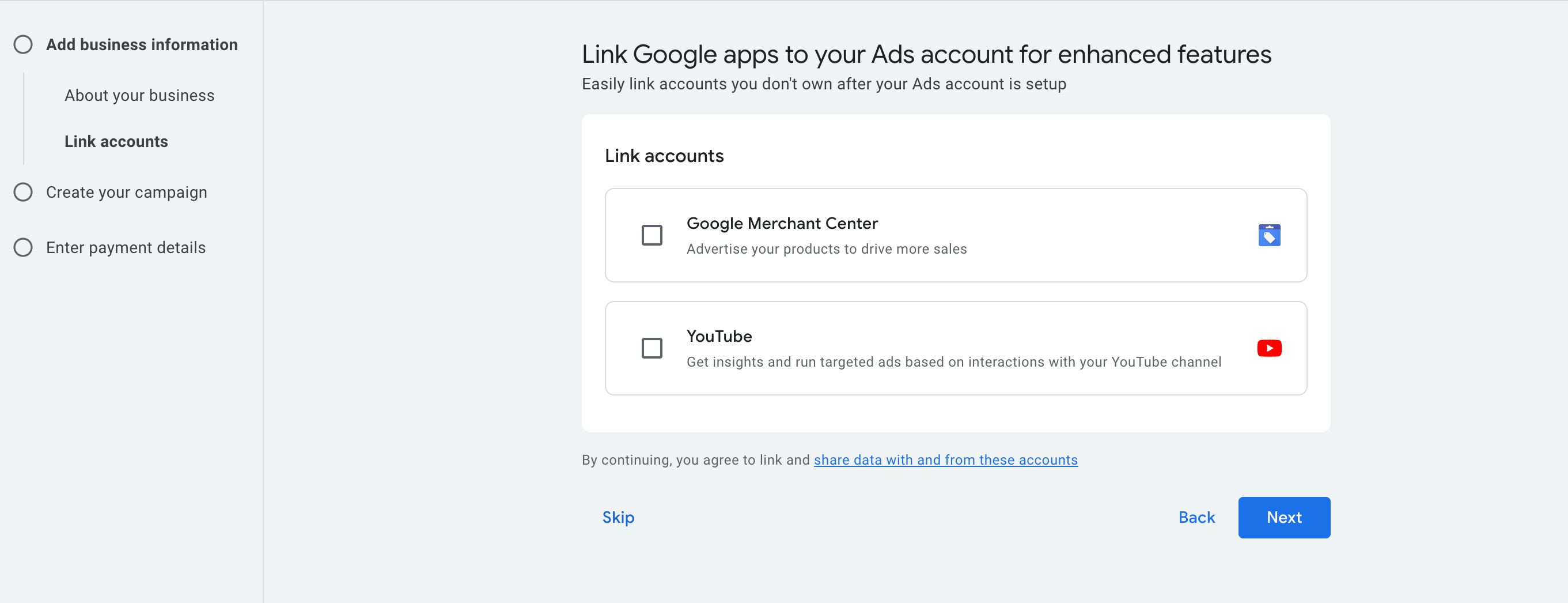
Estes são opcionais e podem ser ignorados por enquanto.
Se você já usa o Merchant Center ou um canal do YouTube para sua empresa:
- Marque a caixa relevante
- Em seguida, clique em "Avançar" para continuar
Nota: você sempre pode vincular essas contas posteriormente no painel do Google Ads em Ferramentas> Data Manager.
Etapa 3: Defina sua meta para a campanha
Nesta etapa, você escolherá o que deseja que sua campanha de publicidade realize. O Google usará essa meta para orientar sua configuração de campanha.
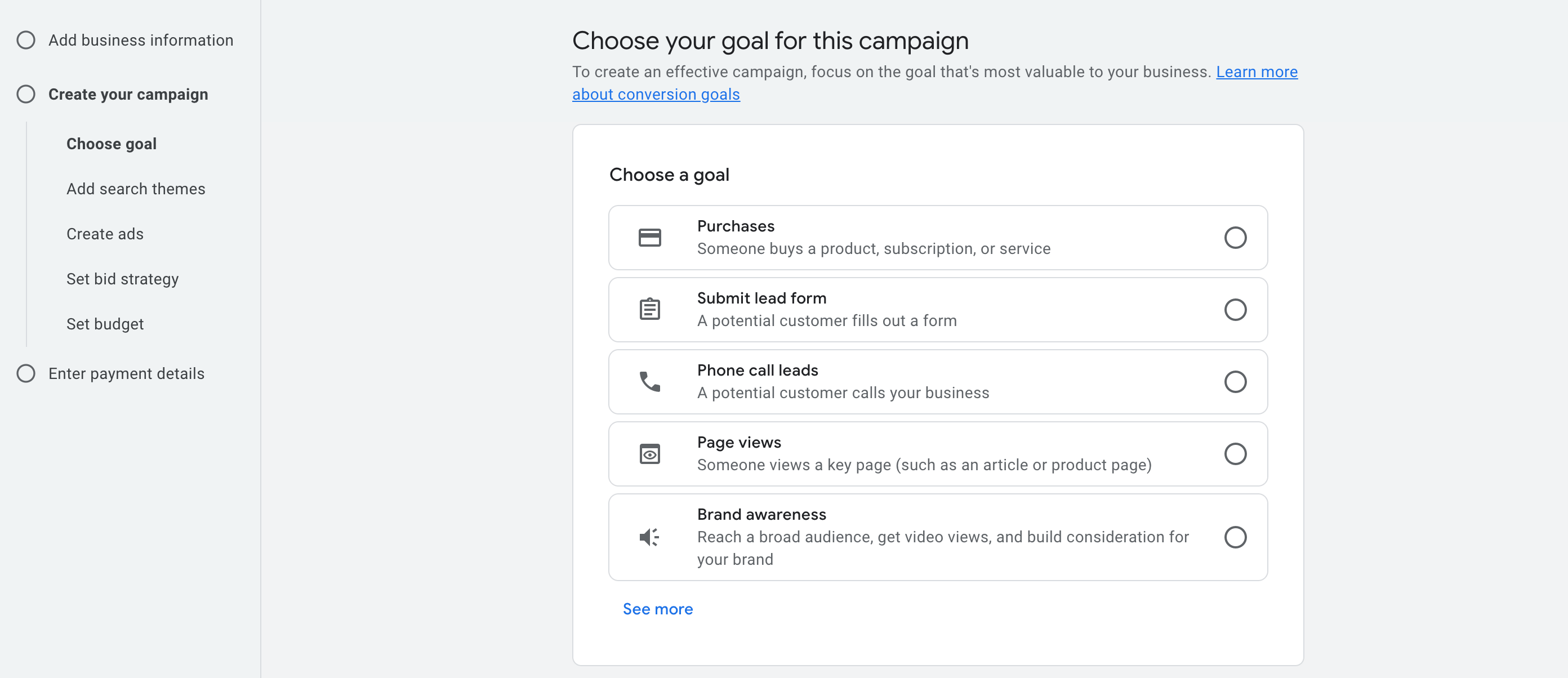
Você verá uma lista de objetivos comuns. Aqui está o que cada um significa, explicado em termos simples:
(a) Compras
Escolha isso se quiser que as pessoas comprem algo no seu site. É ideal para lojas on -line, assinaturas de software ou qualquer produto/serviço que possa ser pago online.
Exemplo: você vende plugins do WordPress e deseja que as pessoas comprem a versão Pro na página do seu produto.
(b) Enviar o formulário de chumbo
Use isso se seu objetivo é coletar informações de clientes em potencial. Funciona bem para empresas de serviços, consultores, agências ou empresas de SaaS que desejam aumentar sua lista de e -mails ou leads de vendas.
Exemplo: um usuário preenche um formulário de contato para solicitar uma demonstração ou consulta.
(c) Cabeça de telefone
Escolha isso se você quiser que as pessoas liguem diretamente para o seu negócio . Isso é ótimo para empresas locais, prestadores de serviços ou qualquer pessoa que prefere consultas por telefone.
Exemplo: Um serviço de limpeza executa um anúncio que permite que as pessoas tocem para pedir a reserva.
(d) visualizações de página
Use essa meta se desejar direcionar o tráfego para uma página específica , como uma postagem de blog, página de preços ou detalhes do produto. Isso é útil para fins de educação, conscientização ou remarketing.
Exemplo: enviando usuários para uma página de comparação detalhada para saber mais sobre seu serviço.
(e) reconhecimento da marca
Escolha isso se quiser alcançar o maior número possível de pessoas para promover sua marca, vídeos ou conteúdo. É bom para campanhas focadas na visibilidade, e não em ações diretas.
Exemplo: Promovendo um vídeo do YouTube ou exibindo anúncios de exibição para fazer com que mais pessoas reconheçam sua marca.
Para este tutorial, estamos escolhendo 'compras' como nosso objetivo.
Se você estiver escolhendo 'compras' como seu objetivo, precisa entrar no URL que alguém atinge depois de concluir uma compra.
Geralmente, esta é a sua página de confirmação de "agradecimento" ou pedido , um URL exclusivo que só aparece depois que alguém faz um pagamento bem -sucedido.
Você também pode configurá -lo mais tarde usando o código.
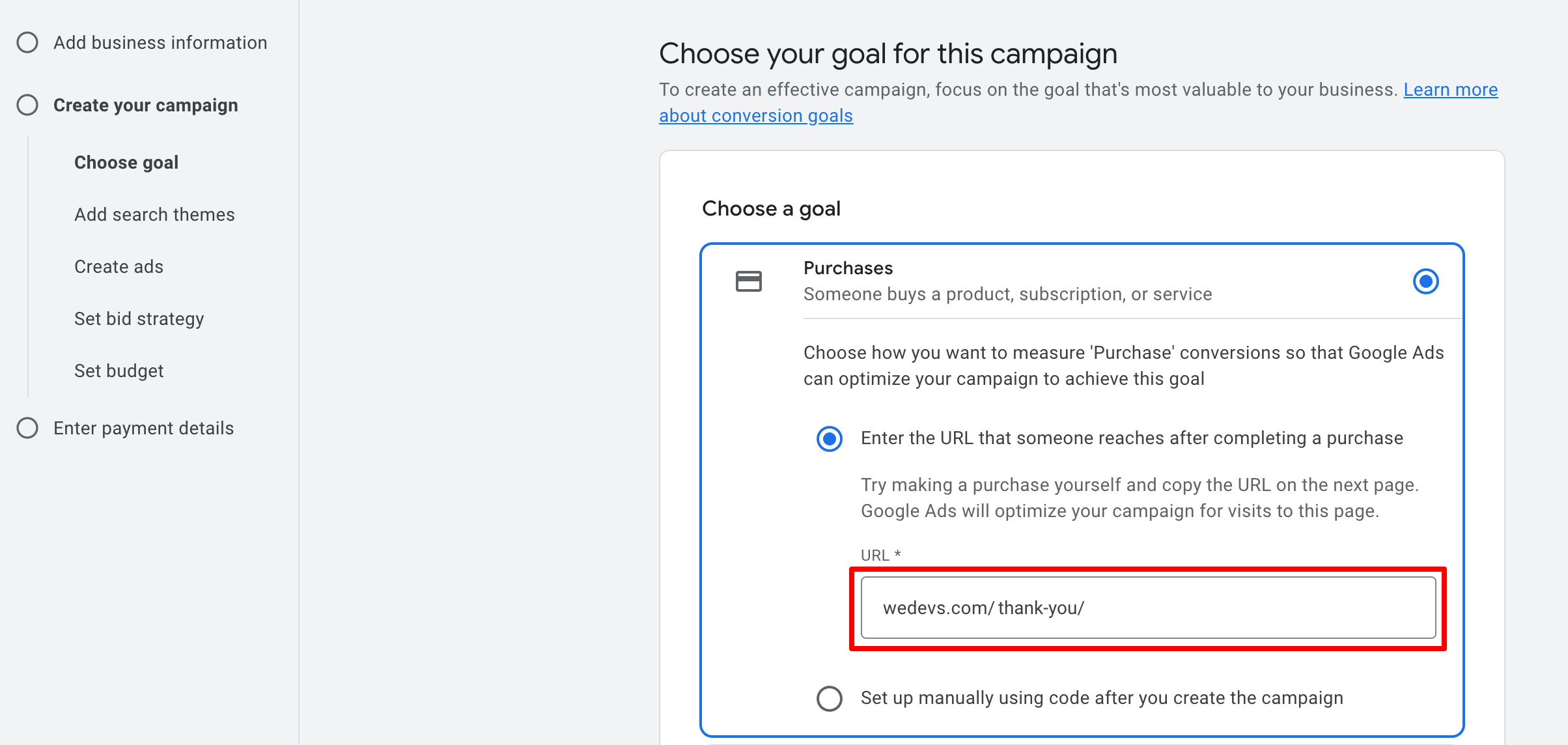
Não insira sua página inicial ou página do produto aqui. Deve ser uma página que confirma que a compra já aconteceu.
Etapa 04: selecione um tipo de campanha
Esta é uma das decisões mais importantes que você tomará em sua configuração de anúncios do Google. O tipo de campanha que você escolher determina onde seus anúncios aparecerão , que tipo de formato você pode usar e como seu orçamento será distribuído pela rede do Google.
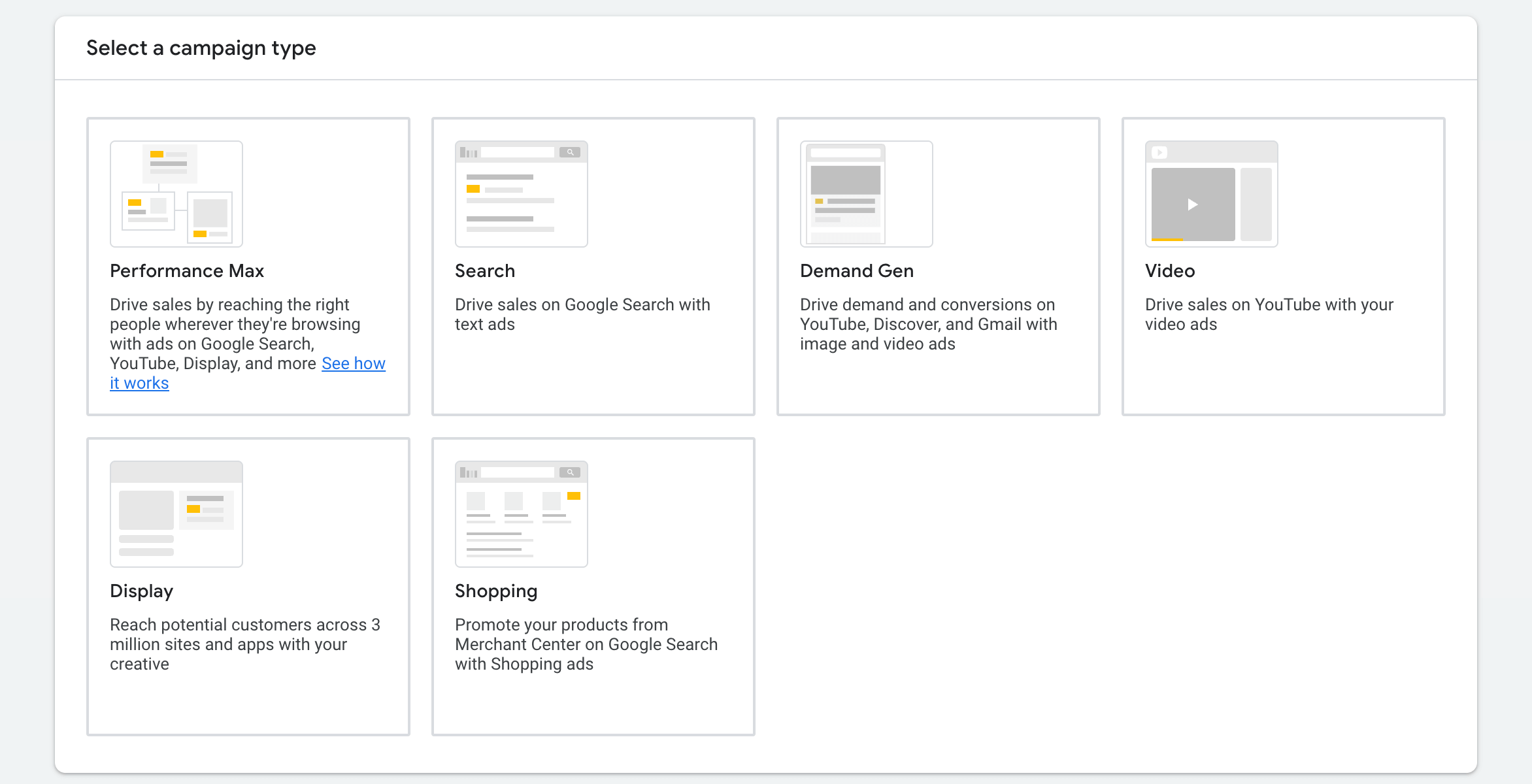
(a) Desempenho máx
Melhor para iniciantes que desejam a máxima visibilidade com uma configuração manual mínima.
Esta campanha é executada em todas as plataformas do Google: pesquise, exibir, YouTube, Gmail, Discover e muito mais, usando uma campanha. A IA do Google decide onde mostrar seus anúncios com base em seus objetivos (como compras ou leads).
Ótimo para:
- Promoção de um plugin pago ou avaliação gratuita
- Obtendo leads/inscrições
- Dirigir conversões com vários tipos de ativos (texto, imagem, vídeo)
Você tem menos controle sobre os canais e palavras -chave. Funciona melhor quando você tem ativos sólidos e está aberto à automação.
(b) Pesquisa
Ideal se você quiser aparecer quando as pessoas procuram termos específicos no Google.
Estes são anúncios somente de texto que aparecem na pesquisa do Google quando alguém digita uma consulta relevante (por exemplo, "plug-in de envio de postagem de front-end" ou "formulário de registro do usuário do WordPress").
Ótimo para:
- Captura de usuários de alta intenção pesquisando ativamente uma solução
- Executando campanhas de lead-gene ou compra para plugins WP
Você precisará definir palavras -chave e escrever anúncios de texto atraentes.
(c) demanda gen
Otimizado para campanhas visualmente ricas em todo o YouTube, Gmail e Discover.
Esta campanha foi projetada para conscientização e criação de demanda usando anúncios de imagem e vídeo . Ele chega aos usuários que não estão necessariamente pesquisando, mas podem estar interessados no que você está oferecendo com base no comportamento de navegação deles.
Ótimo para:
- Apresentando o WP User Frontend Pro para novos públicos
- Consciência da marca com ativos visuais
Intenção de conversão mais baixa em comparação com a pesquisa ou desempenho máx.
(d) Vídeo
Especializado para publicidade em vídeo do YouTube.
Esta campanha mostra seus anúncios diretamente no YouTube , antes, durante ou ao lado de vídeos. Funciona melhor quando você tem conteúdo de vídeo curto e envolvente que explica seu produto ou demonstra recursos.
Ótimo para:
- Passos a passo de produto
- Depoimentos
- Tutoriais
Você deve ter um vídeo do YouTube enviado para usar esse tipo.
(e) exibição
Anúncios visuais mostrados na rede de exibição do Google (mais de 3 milhões de sites e aplicativos).
As campanhas de exibição são principalmente para conscientização e redirecionamento. Você carrega banners ou anúncios baseados em imagem, e o Google os mostra em sites, blogs, aplicativos móveis e muito mais.
Ótimo para:
- Redirecionar pessoas que visitaram o site do seu plugin, mas não se converteram
- Executando anúncios de marca visualmente em escala
Esses anúncios não aparecem nos resultados da pesquisa, então eles são melhores para um alcance mais amplo.
(f) Compras
Somente para produtos de comércio eletrônico listados através do Google Merchant Center.
As campanhas de compras são projetadas para promover produtos físicos listados através do Google Merchant Center . Eles mostram listagens ricas de produtos, incluindo imagem, preço, nome da loja e muito mais, diretamente nos resultados da pesquisa e em toda a rede do Google.
Etapa 5: defina quem deve ver seus anúncios
Nesta etapa, você ajuda o Google a entender qual público você deseja segmentar , tanto pelos tipos de pesquisas que estão fazendo e onde estão localizados.
(a) Pesquisar temas
Os temas de pesquisa são frases ou tópicos que descrevem o que seu produto, serviço ou oferta é. O Google os usa para corresponder ao seu anúncio com o público certo , as pessoas buscam ativamente algo relacionado ao que você fornece.
Eles não são palavras -chave exatas , mas servem a um propósito semelhante ao orientar a IA do Google para entender sua intenção de segmentação.
Você deveria pensar em:
- O que seu cliente ideal digitaria no Google
- Que problemas seu produto resolve
- Que termos do setor as pessoas usam para descrever o que você oferece
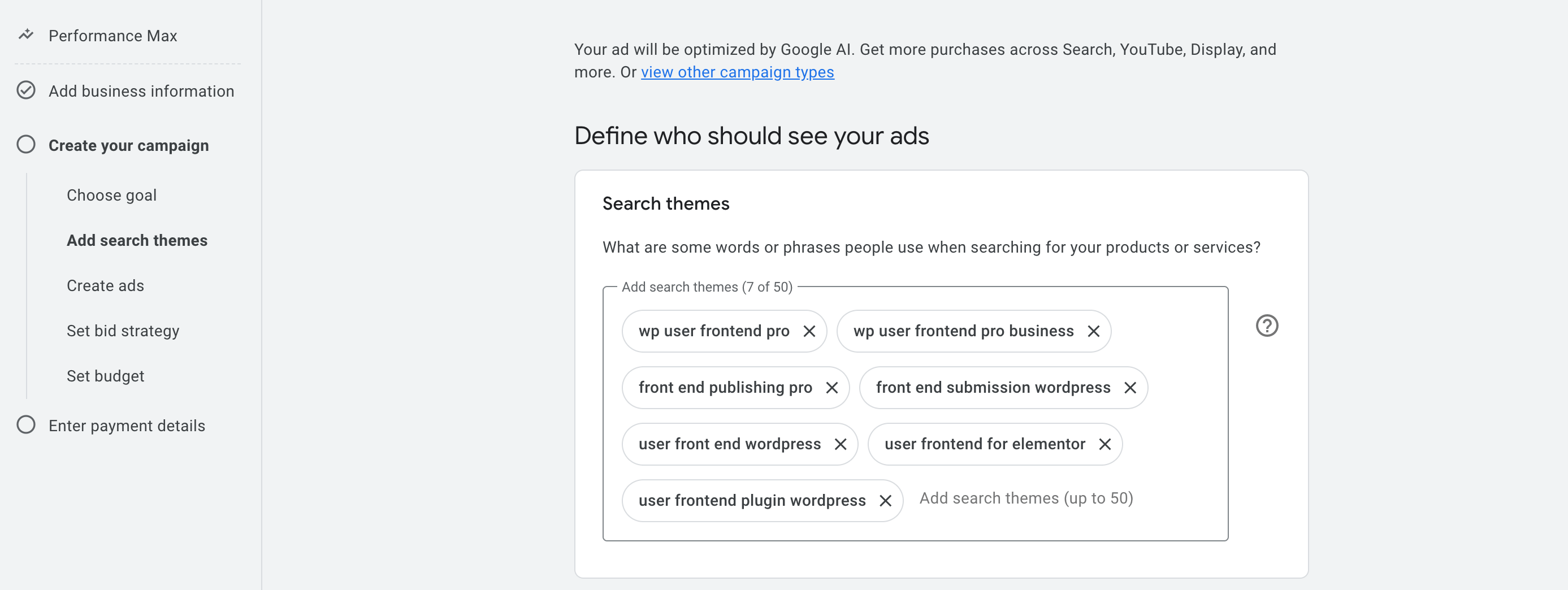
Aqui estão algumas maneiras gratuitas (e amigas para iniciantes) de descobrir temas de pesquisa eficazes:
- Pesquisa do Google AutoComplete: vá para o Google e comece a digitar uma frase relacionada ao seu produto. Veja as sugestões - essas são pesquisas reais que as pessoas estão fazendo.
- Planejador de palavras -chave do Google: disponível gratuitamente no Google Ads (em Ferramentas> Planejador de palavras -chave).
- Responda ao público: digite um tópico e mostra perguntas comuns e frases que as pessoas pesquisam relacionadas a ele.
- Sites de concorrentes : navegue nas páginas de destino de seus concorrentes e observe a redação deles.
(b) Locais e idiomas
Ao definir seu público, o Google ADS permite que você segmente pessoas por localização geográfica, seja global ou abaixo de cidades e bairros específicos.
Você tem 3 opções principais:
- Todos os países e territórios - seus anúncios mostram em todo o mundo.
- Seu país - alvo os usuários apenas em seu país.
- Locais personalizados - selecione cidades, estados, países ou regiões específicos.
Ao selecionar um local, haverá 3 opções:
- Inclua : Seu anúncio será exibido aos usuários neste local.
- Excluir : seu anúncio não será exibido aos usuários neste local.
- Perto : ver cidades ou regiões adjacentes, você também pode incluir.
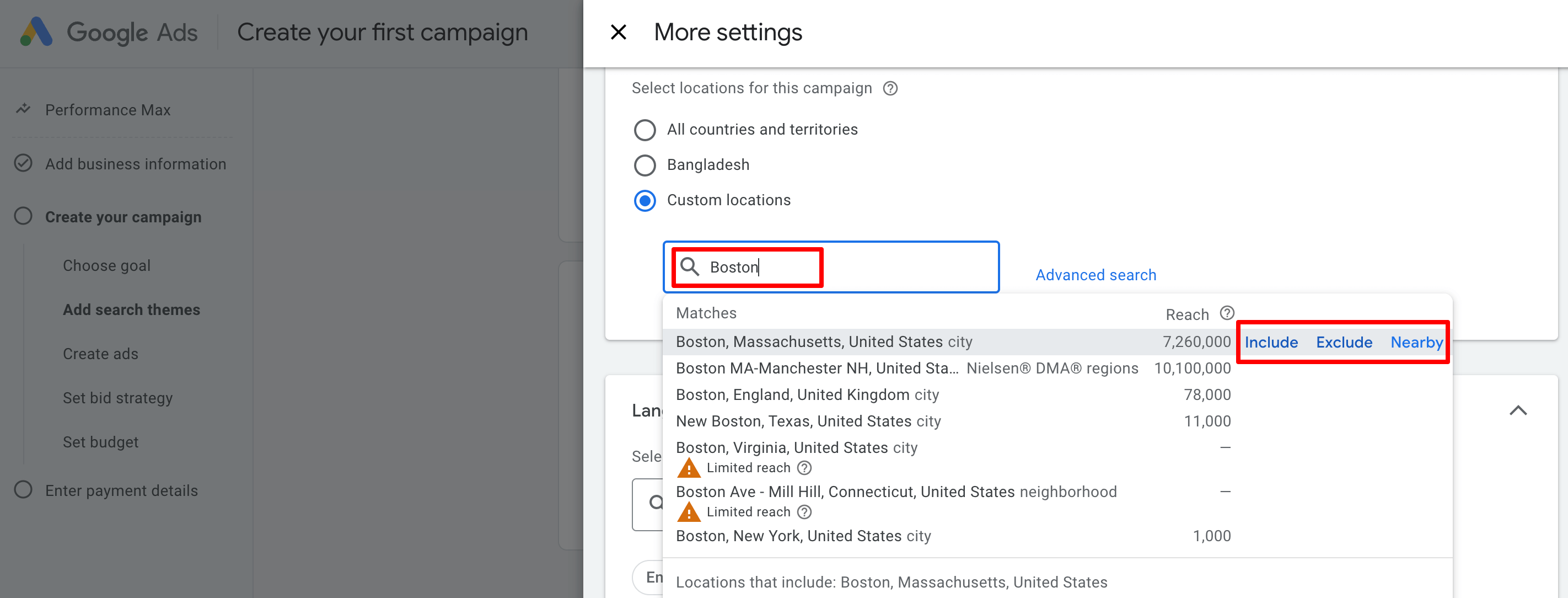
Etapa 6: Crie seu anúncio
Na próxima etapa, você encontrará essa interface. Agora, você precisa criar e projetar seu anúncio. Não entre em pânico, nós iremos passo a passo para facilitar tudo.
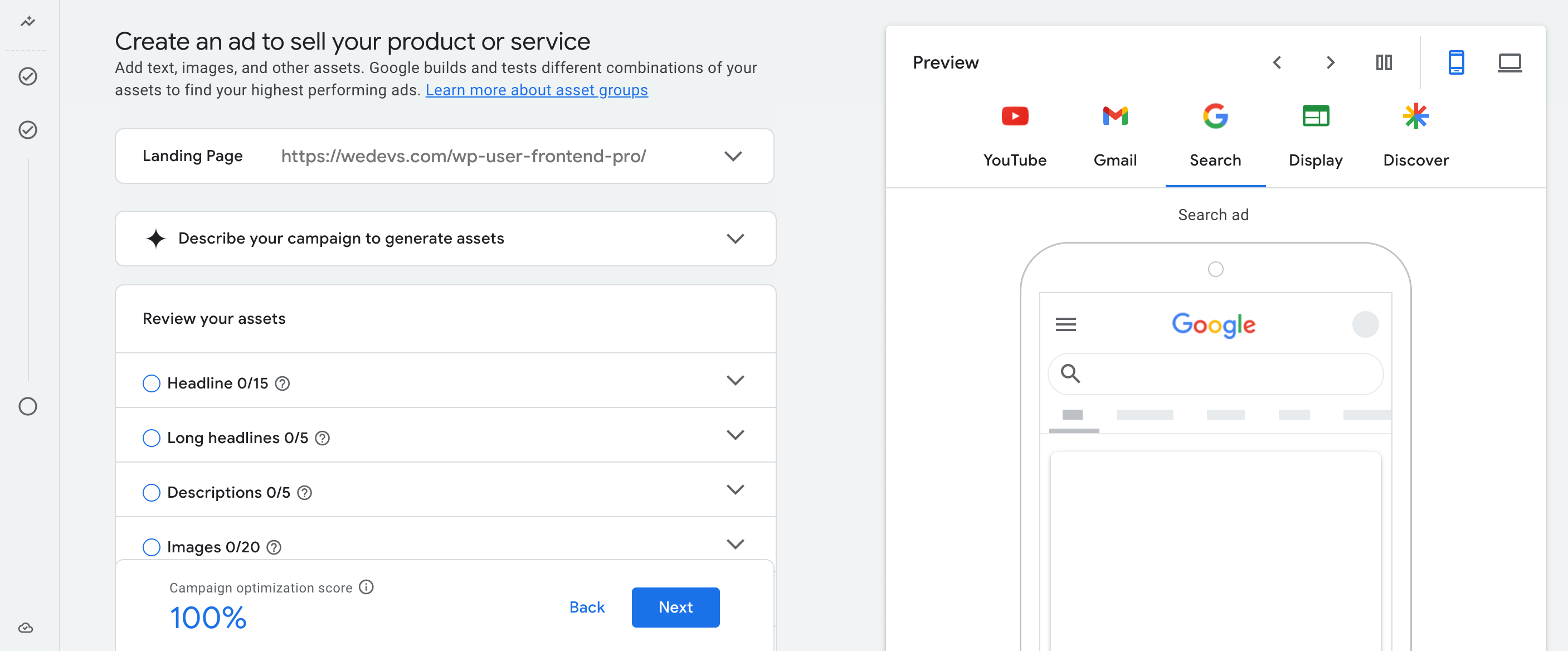
O primeiro campo que você notará é a página de destino . Este é o URL em que os usuários serão enviados após clicar no seu anúncio. O Google puxa automaticamente isso da etapa anterior, mas é importante garantir que seja a página mais relevante e focada, não apenas a sua página inicial.
Agora, se você clicar em ' Descreva sua campanha para gerar ativos ', ela se expandirá e verá algumas opções:
I. Quais produtos ou serviços você está anunciando nesta campanha?
Esse campo é usado para listar os produtos ou serviços reais que você deseja que o Google se concentre enquanto gera seus ativos de campanha, como manchetes e descrições.
Você pode inserir até 20 itens individuais e cada um deve ter 100 caracteres ou menos . Estes são inseridos como tags separadas , não um parágrafo ou frase. Cada item deve ser curto, específico e diretamente relacionado ao que está sendo anunciado.

Como estamos anunciando o WP User Frontend Pro , o objetivo aqui é ajudar o Google a entender o que é este produto, para quem é e para quais recursos ou serviços são essenciais para ele.
Ii. O que torna seus produtos ou serviços únicos?
Esta etapa é ajudar o Google a entender o que diferencia seu produto de outras pessoas na mesma categoria. Não é apenas uma lista de recursos, é sua chance de comunicar o valor central que seu produto oferece.
Concentre -se no que o usuário pode alcançar com ele, quais problemas ele resolve e por que é uma escolha mais inteligente do que soluções semelhantes.
Esta é a nossa cópia para este tutorial:
O WP User Frontend Pro permite que alguém envie postagens no blog, gerencie perfis e registre usuários, todos do front -end. É perfeito para sites comunitários, plataformas de associação ou diretórios.
Com um construtor de formulários de arrastar e soltar, integrações de pagamento, acesso baseado em funções e nenhuma codificação necessária, é a maneira mais fácil de criar sites WordPress movidos a front-end.
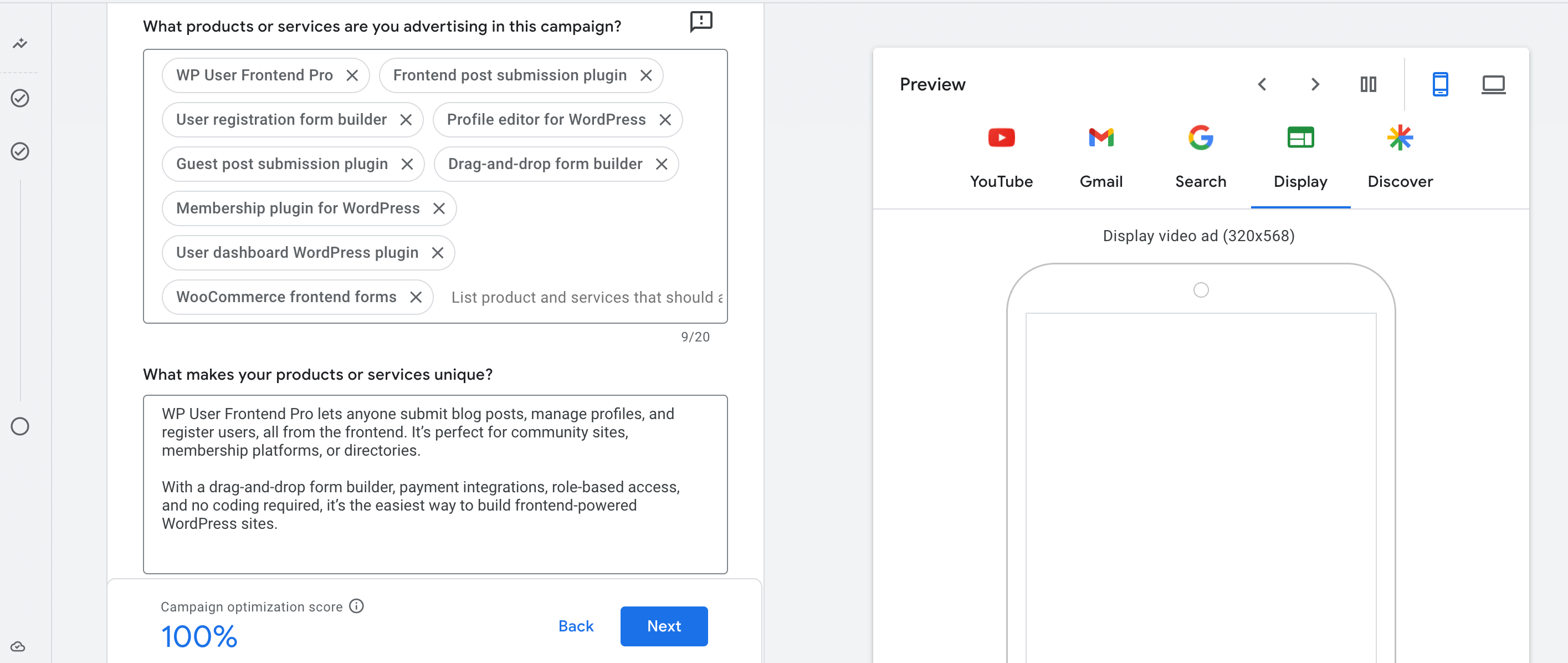
Depois, há outra opção - 'Selecione as páginas para aprimorar e sugerir imagens de', você pode pular esta opção se desejar inserir imagens manualmente. Esta é uma etapa opcional.
Iii. Manchetes
Esta etapa é sobre escrever linhas curtas e pintadas que aparecerão como o texto principal em seus anúncios. Essas manchetes são o que os usuários veem primeiro em lugares como Pesquisa do Google, YouTube e Gmail, então precisam chamar a atenção e destacar o que você está oferecendo em apenas algumas palavras.
Você pode inserir até 15 manchetes, mas pelo menos 3 são necessários para prosseguir. Cada título pode ser no máximo 30 caracteres. O Google girará e testará combinações de suas manchetes com outros ativos (como descrições e imagens), portanto a variedade é importante.
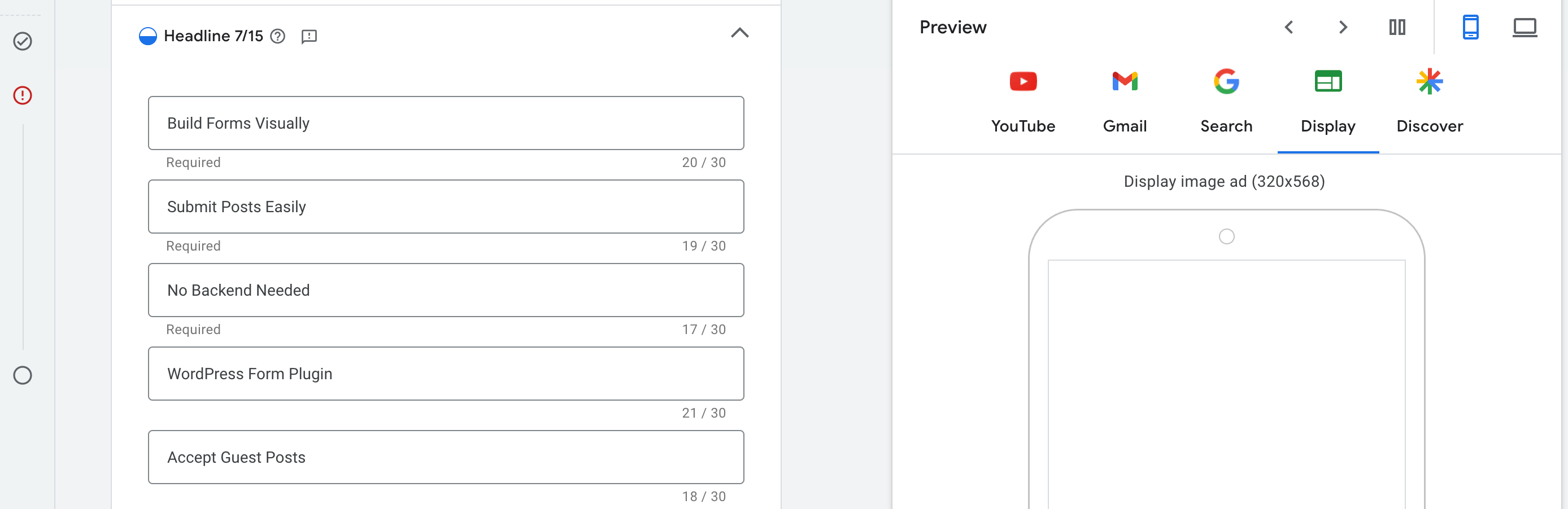
4. Longas manchetes
As manchetes longas oferecem mais espaço para explicar sua oferta em uma frase completa. Eles são mostrados em canais como Gmail, Discover e determinados formatos de exibição, onde é permitido mais texto. Você pode inserir até 5, mas pelo menos 1 é necessário. Cada título longo pode ter até 90 caracteres.
Uma manchete longa bem escrita diz claramente ao usuário o que o produto faz ou o que pode alcançar com ele. Deve ser fácil de ler e parecer completo por conta própria.
Aqui estão os exemplos otimizados para o WP User Frontend Pro:
- Crie formulários de front -end que permitam aos usuários enviar postagens e gerenciar seus perfis
- Deixe os usuários registrarem e publicar conteúdo sem acessar o painel do WordPress
- Crie um site de associação com painéis de usuário e recursos de perfil personalizados
- Aceite postagens e pagamentos de convidados através de formulários simples de front -end
- Inicie sites gerados pelo usuário sem escrever nenhum código
Cada manchete destaca um caso de benefício ou uso importante usando linguagem natural. Procure ser claro, específico e focado em benefícios.
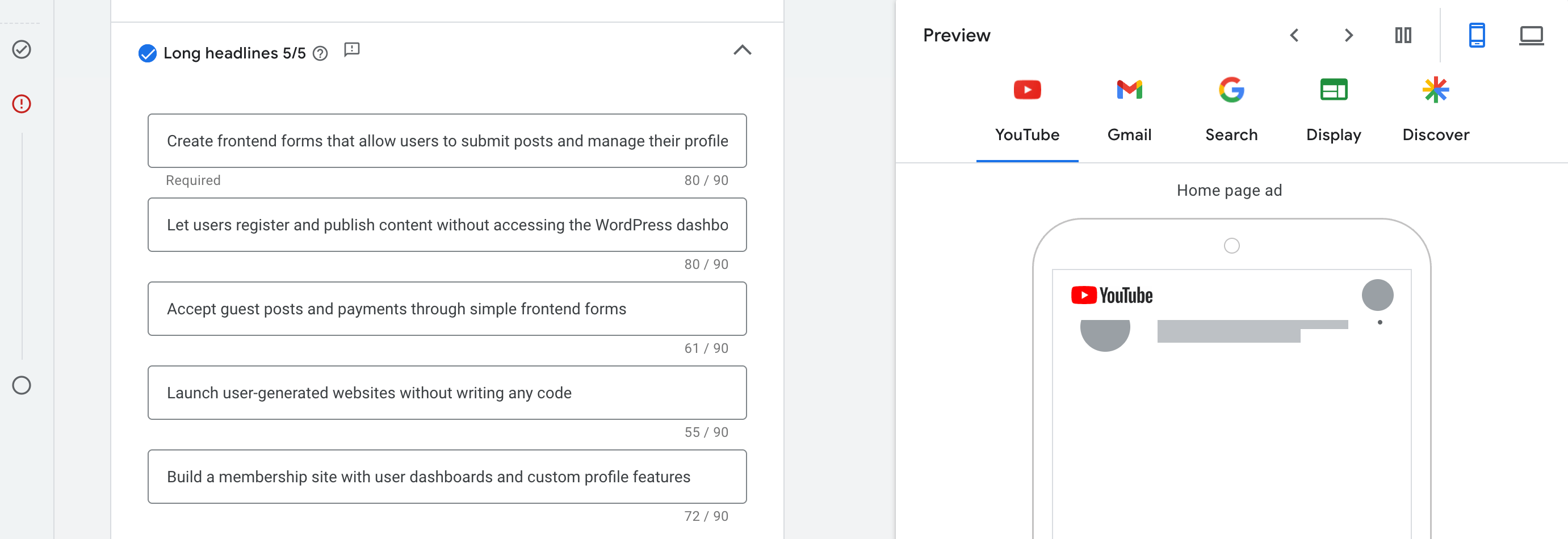
V. Descrições
As descrições oferecem espaço para explicar o que seu produto faz e por que alguém deve agir. Eles aparecem abaixo de suas manchetes e ajudam os usuários a entender sua oferta com mais detalhes. Você pode inserir até 5 descrições, mas pelo menos 2 são necessárias para avançar. Cada um pode ter até 90 caracteres.
As descrições com melhor desempenho são claras, focadas em benefícios e escritas em linguagem simples. Em vez de repetir as manchetes, use este espaço para apoiá-las com vantagens específicas, soluções de dor ou casos de uso.
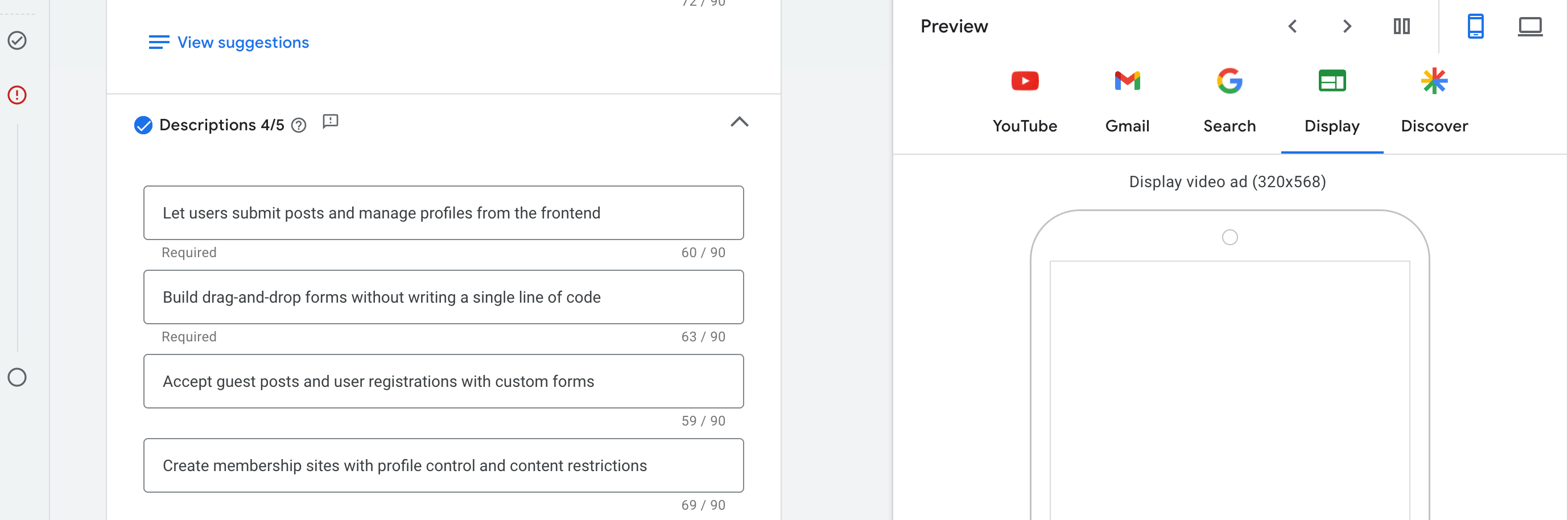
Vi. Imagens
Esta seção permite que você envie visuais que apareçam com seus anúncios em plataformas como YouTube, Gmail e The Google Display Network. Os visuais desempenham um papel crítico na atração de cliques, especialmente nos canais onde os usuários rolam rapidamente.
Para prosseguir, você deve fazer o upload pelo menos:
- 1 imagem da paisagem (normalmente 1200 × 628 pixels)
- 1 imagem quadrada (normalmente 1200 × 1200 pixels)
Você pode adicionar até 20 imagens no total, mas esses dois formatos são obrigatórios.
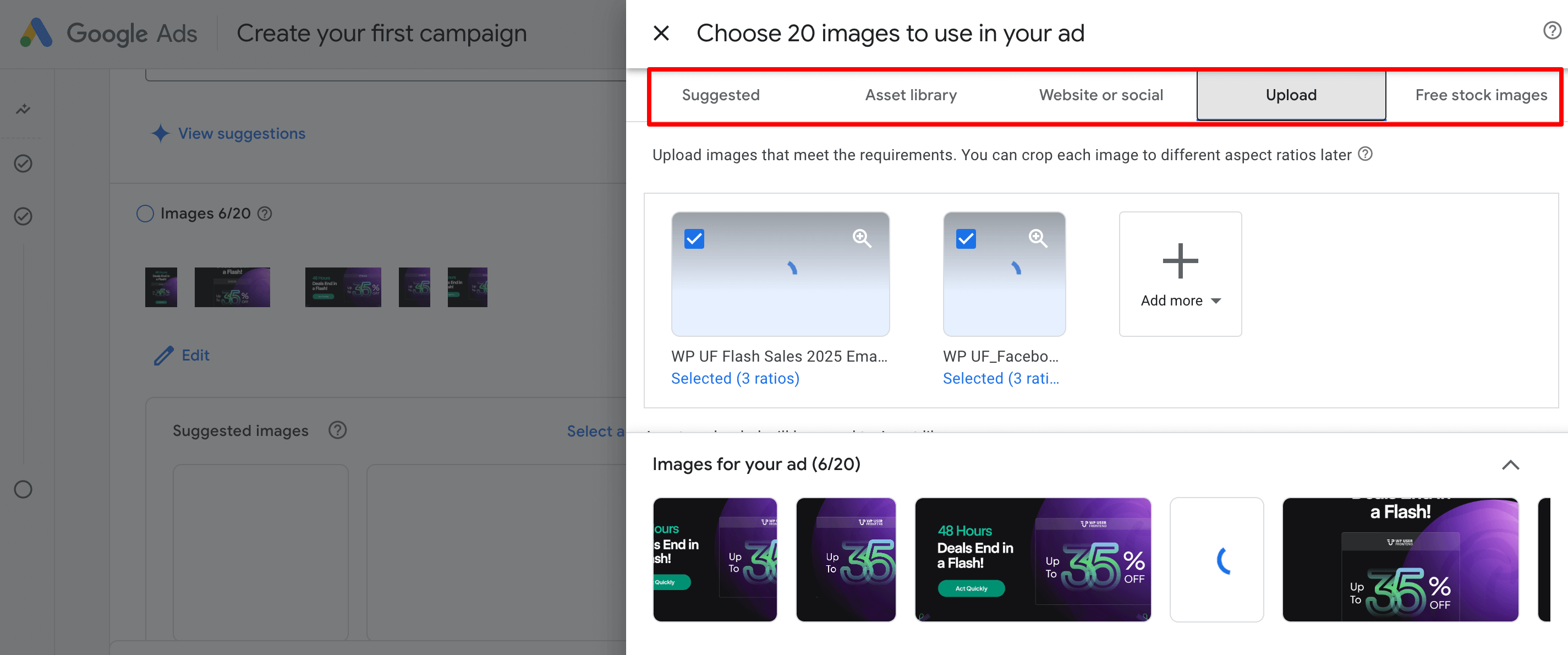
Seguindo da mesma maneira, faça o upload de logotipos para sua campanha de anúncios.
Vii. Vídeos
Nesta seção, você pode adicionar um vídeo para tornar seu anúncio mais dinâmico. O upload de um vídeo não é obrigatório, mas altamente recomendado para canais como o YouTube e o Discover. Se você não fornecer um, o Google poderá gerar automaticamente um vídeo usando suas manchetes, descrições e imagens, mas o resultado é genérico e muitas vezes não possui polimento.
Abaixo da seção de vídeo, você encontrará recursos de anúncios opcionais que ajudam a melhorar as taxas de cliques:
- O Sitelinks permite adicionar links extras abaixo do seu anúncio principal. Isso pode levar a páginas importantes como preços, recursos, documentação ou perguntas frequentes. Isso aumenta a visibilidade do anúncio e oferece aos usuários mais opções para se envolver.
- A chamada à ação (CTA) permite que você escolha um texto do botão CTA como "Inscreva -se", "Saiba mais" ou "Comece". Escolha um CTA alinhado com a ação que você deseja que os usuários executem depois de visualizar o anúncio.
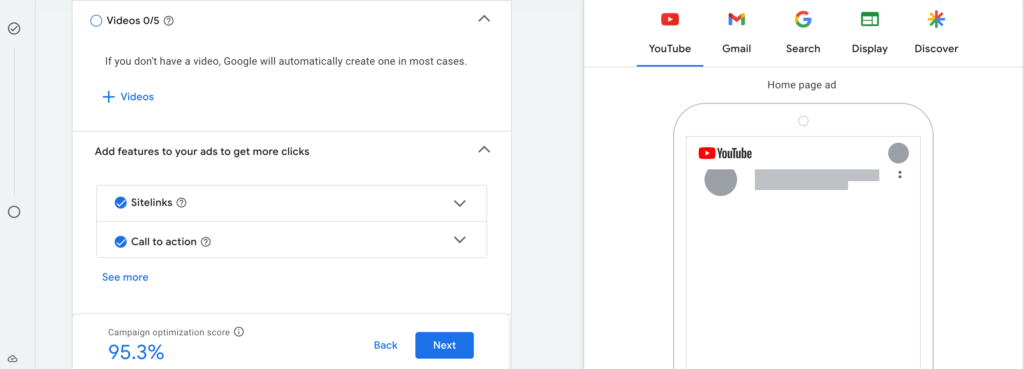
Depois de terminar, clique no botão Avançar para seguir para a opção de estratégia de lances.
Etapa 7: Defina a estratégia de lance
Esta etapa diz ao Google como gastar seu dinheiro para obter os melhores resultados possíveis. Em termos simples, trata -se de escolher o que o Google deve se concentrar ao mostrar seus anúncios, como obter mais cliques, conversões ou visualizações.
Logo abaixo disso, você verá uma opção: “Defina um custo de destino por ação (CPA de destino)” e é aqui que você pode ficar confuso. Aqui está como funciona:
O CPA significa custo por ação - o que significa quanto você está disposto a pagar por uma conversão (por exemplo, uma venda, um registro, um envio de formulário de chumbo).
Por exemplo:
- Se você está bem em gastar até US $ 8 para cada pessoa que enviar um formulário, defina o CPA alvo para US $ 8
- Se você está vendendo algo que custa US $ 30 e deseja manter seu custo por venda abaixo de US $ 5, defina o CPA como US $ 5.
O Google tentará obter conversões no ou abaixo do seu alvo, mas não é um limite rígido. Algumas conversões podem custar mais, outras podem custar menos, mas o Google terá como objetivo a média.
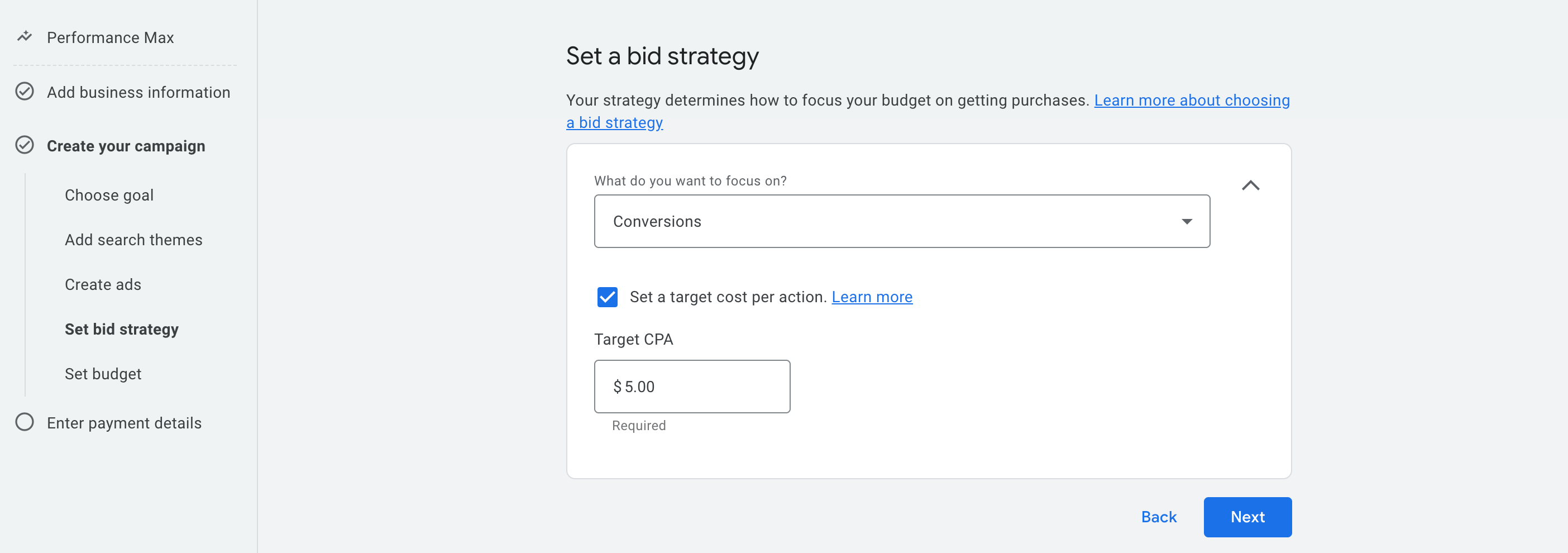
Se você preferir não definir um CPA agora, desmarque a caixa. O Google ainda otimizará para conversões usando seu próprio modelo de aprendizado.
Etapa 8: definir orçamento
Esta etapa é onde você decide quanto deseja gastar por dia em sua campanha. O Google usa esse número para determinar quão agressivamente ele deve mostrar seus anúncios em suas plataformas (pesquisa, youtube, gmail etc.).
Você pode escolher um orçamento diário predefinido na lista ou inserir seu próprio valor personalizado. O sistema levará seu orçamento diário e o multiplicará ao longo do mês, mas não se preocupe, tenta calcular a média sem exceder seu orçamento mensal total
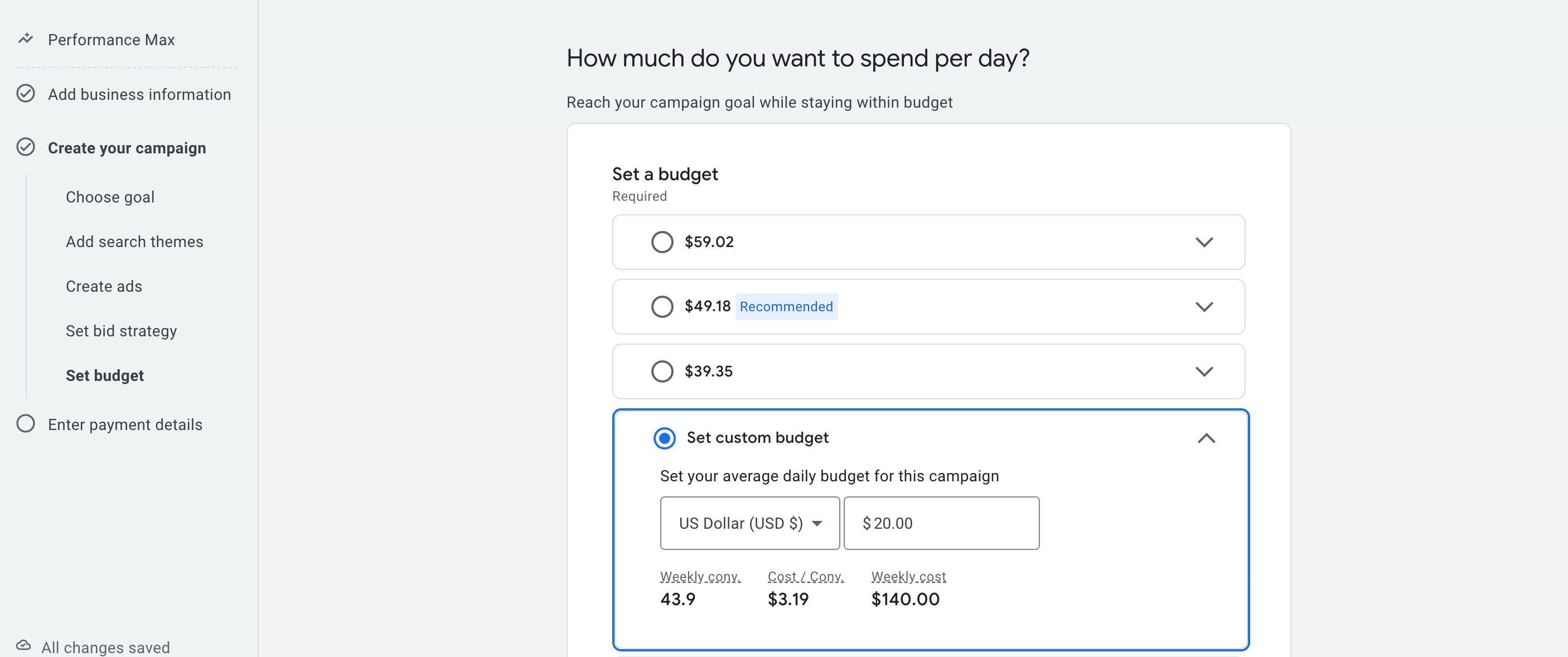
Como pensar sobre um orçamento diário?
- Se você definir um orçamento diário de US $ 20 , o Google poderá gastar até US $ 22 a US $ 25 em alguns dias e menos em outros, mas tenta ficar em torno de US $ 140/semana .
- Seu orçamento diário afeta diretamente quantos cliques, conversões ou impressões você pode obter.
- Se o seu CPA de destino for de US $ 5 e seu orçamento diário for de US $ 20, então, idealmente, você poderá obter 4 conversões por dia (com base no desempenho).
O que os iniciantes devem fazer?
Se você está apenas começando e testando um produto como o WP User Frontend Pro , aqui está uma abordagem segura e eficaz:
- Comece com um orçamento diário entre US $ 10 e US $ 20 . Isso dá ao Google espaço suficiente para experimentar, mantendo seus gastos sob controle.
- Use a opção de orçamento personalizada para inserir um número limpo e gerenciável em vez de escolher os predefinidos.
- Mantenha a campanha em execução por pelo menos 7 a 14 dias para permitir que o Google aprenda e otimize.
Depois de ver o que funciona, você pode aumentar gradualmente seu orçamento para escalar os resultados.
Não há necessidade de pensar demais, você sempre pode ajustar seu orçamento posteriormente no painel do Google Ads sem redefinir a campanha.
Etapa 09: Insira os detalhes do pagamento
Esta é a etapa final antes do lançamento da sua campanha. Aqui, você conecta sua conta do Google Ads a um método de pagamento válido para que o Google possa cobrar pelo gasto de anúncios.
Vamos quebrar isso simplesmente:
Perfil de pagamentos
Esta seção mostra o perfil do Google Payments vinculado à sua conta. Inclui:
- Seu nome ou nome comercial
- Seu ID de pagamentos do Google (usado em todos os serviços do Google)
- O país/região associado às informações de cobrança
Se você usou anúncios do Google, Adsense ou outros serviços pagos do Google antes, seu perfil provavelmente já foi criado. Caso contrário, será gerado automaticamente durante a configuração.
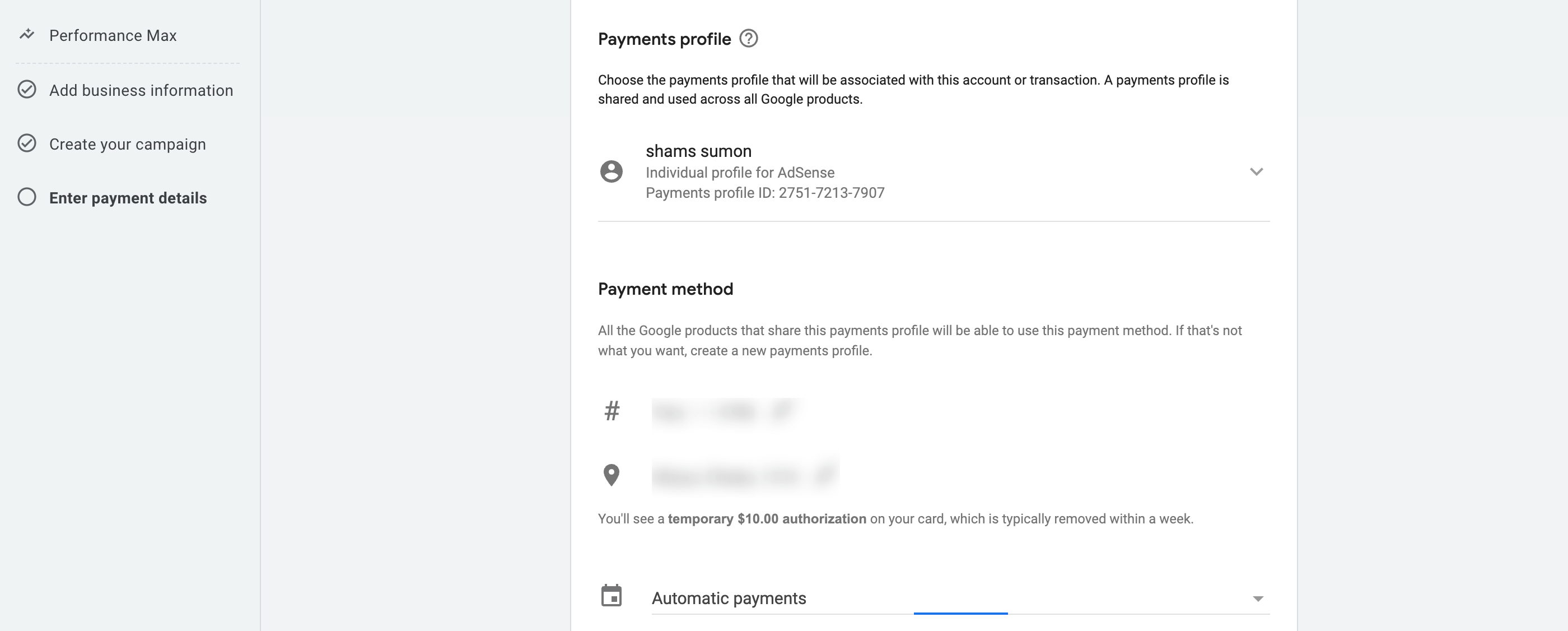
Método de pagamento
É aqui que você adiciona seu cartão de crédito ou débito . O Google cobrará este cartão à medida que seu gasto de anúncios se acumula. Você pode ver uma autorização temporária de US $ 10,00 - isso é apenas uma taxa de teste para verificar o cartão e geralmente desaparece dentro de alguns dias.
Configuração de pagamento
Por padrão, ele está definido para pagamentos automáticos . Isso significa:
- O Google cobra você somente depois que seus anúncios começarem a executar
- Você será cobrado após 30 dias ou quando seus gastos atingirem um limite de cobrança (por exemplo, US $ 350), o que ocorrer primeiro
Esta é a opção mais segura e amigável para iniciantes, porque você paga apenas pelo que realmente gastou.
Revise e publique seus anúncios do Google
Esta é sua última chance de verificar tudo antes que sua campanha seja lançada. É importante fazer uma pausa por um momento e revisar com cuidado , porque uma vez publicado, o Google pode começar a gastar seu orçamento imediatamente.
Passe por esta lista de verificação rápida para garantir que tudo esteja definido corretamente:
(i) Informações de negócios
- O nome da sua empresa é preciso?
- A página de destino está funcionando corretamente?
(ii) Seleção de metas
- Você escolheu a meta da campanha certa (por exemplo, compras, leads, visualizações de página)?
- A ação de conversão está configurada e funcionando?
(iii) direcionamento
- Seus temas de pesquisa (palavras -chave) são relevantes para o seu produto?
- Sua localização está direcionada correta (país, região ou cidade)?
- Você escolheu o idioma correto?
(iv) Ativos de anúncios
- Você tem 3 a 15 manchetes curtas (menos de 30 caracteres)?
- Você tem pelo menos 1 título longo (menos de 90 caracteres)?
- Você adicionou 2 a 5 descrições ?
- Você carregou um quadrado e uma imagem de paisagem ?
- Você incluiu um vídeo ou permitiu que o Google-Generate?
(v) Extensões de anúncios (opcionais, mas recomendadas)
- Seus sitelinks são úteis (por exemplo, preços, recursos, documentos)?
- O botão de chamada à ação é definido para corresponder à sua meta (por exemplo, "Inscreva -se", "Saiba mais")?
(vi) Estratégia e orçamento de lance
- Sua estratégia de lances está definida como "conversões"?
- Se você usou o CPA de destino, o valor é realista com base no preço do seu produto?
- Você definiu um orçamento diário com o qual está confortável (por exemplo, US $ 10 a US $ 20/dia para começar)?
(vii) pagamento
- Você adicionou um método de pagamento válido?
- O perfil de cobrança correto está selecionado?
Depois de revisar tudo e sentir -se confiante, clique em Publicar . Seus anúncios começarão a ser executados logo depois.
Bônus: como configurar palavras -chave em uma campanha de pesquisa
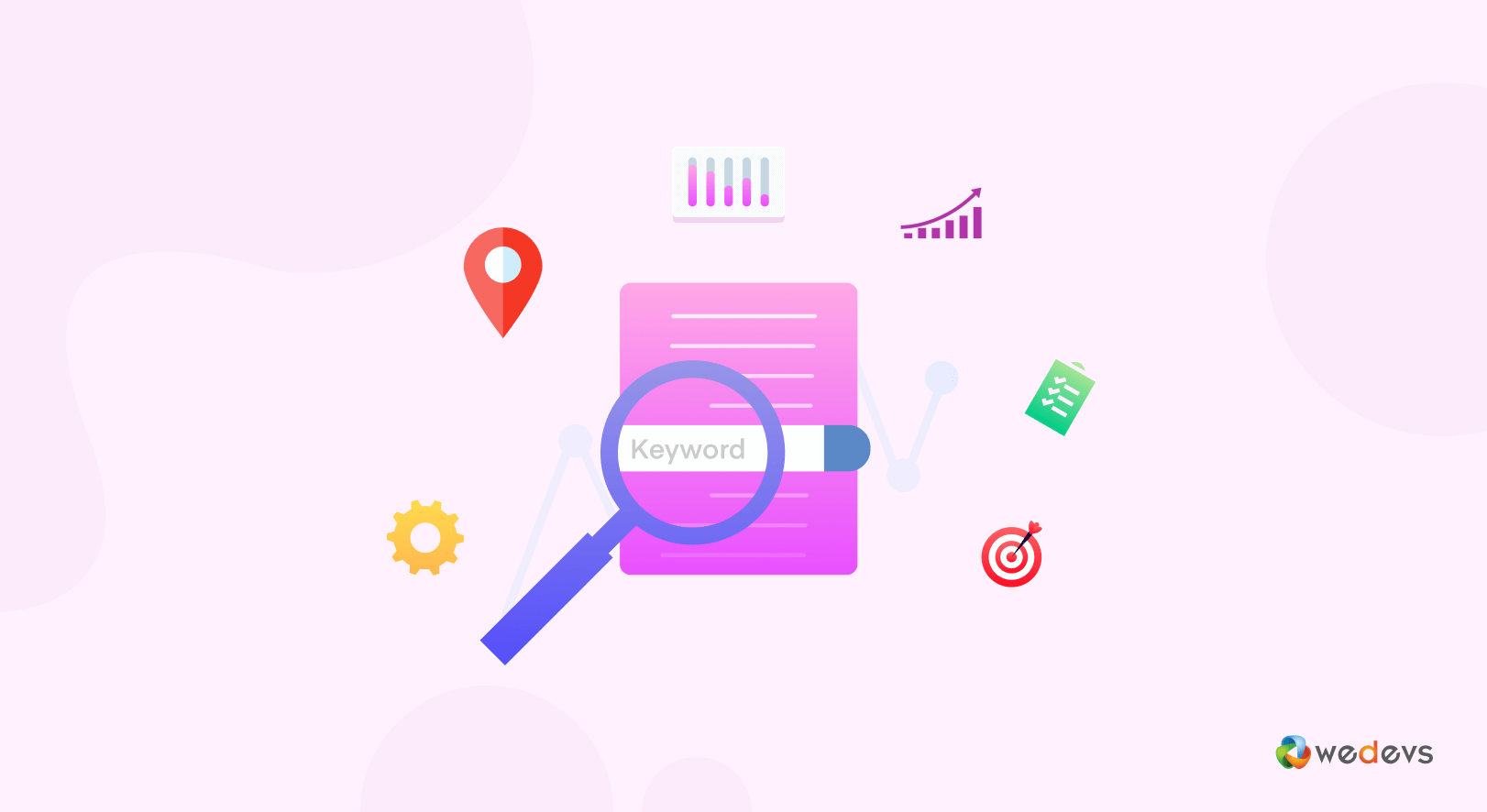
Se você deseja mais controle sobre quem vê seu anúncio, especialmente na pesquisa do Google, as campanhas de pesquisa são mais adequadas que o desempenho máximo. Ao contrário do desempenho Max, que depende da automação do Google, uma campanha de pesquisa permite inserir manualmente as palavras -chave que acionam seus anúncios.
Isso é útil quando:
- Você sabe exatamente o que os usuários estão pesquisando (por exemplo, "plugin de SEO do WordPress")
- Você quer evitar gastos com cliques irrelevantes
- Você precisa testar segmentos de palavras -chave específicas (por exemplo, preços versus intenções de recursos)
Ao adicionar palavras -chave a uma campanha de pesquisa, você precisará escolher um tipo de partida . Isso informa ao Google como a pesquisa de um usuário deve corresponder à sua palavra -chave para acionar seu anúncio.
Aqui estão os 3 tipos:
1. Match de largura
- Formato: Basta inserir a palavra -chave normalmente (sem símbolos)
- Exemplo de palavra -chave:
shoes for men - Seu anúncio pode mostrar:
buy leather shoes,best boots for guys,men's footwear deals
O Google corresponderá ao seu anúncio às pesquisas relacionadas, não apenas à sua frase exata. É o mais flexível e traz o maior alcance, mas pode ser impreciso.
Use isso se você estiver começando amplo e quiser testar o comportamento do público. Mas monitore seus termos de pesquisa relatam de perto.
2. Match de frase
- Formato: Coloque a palavra -chave nas aspas
- Exemplo de palavra -chave:
"shoes for men" - Seu anúncio pode mostrar:
best shoes for men,shoes for men under $50,leather shoes for men
Seu anúncio mostrará quando alguém digitar uma consulta que inclua sua frase na mesma ordem , com palavras extras antes ou depois.
Ótimo para equilibrar o alcance e a relevância.
3. Correspondência exata
- Formato: Coloque a palavra -chave entre colchetes
- Exemplo de palavra -chave:
[shoes for men] - Seu anúncio pode mostrar:
shoes for menou variações muito próximas, comomen shoes
Seu anúncio aciona apenas pesquisas que correspondem à sua palavra -chave exatamente ou são extremamente semelhantes.
Use isso para o mais alto nível de controle e precisão de intenção.
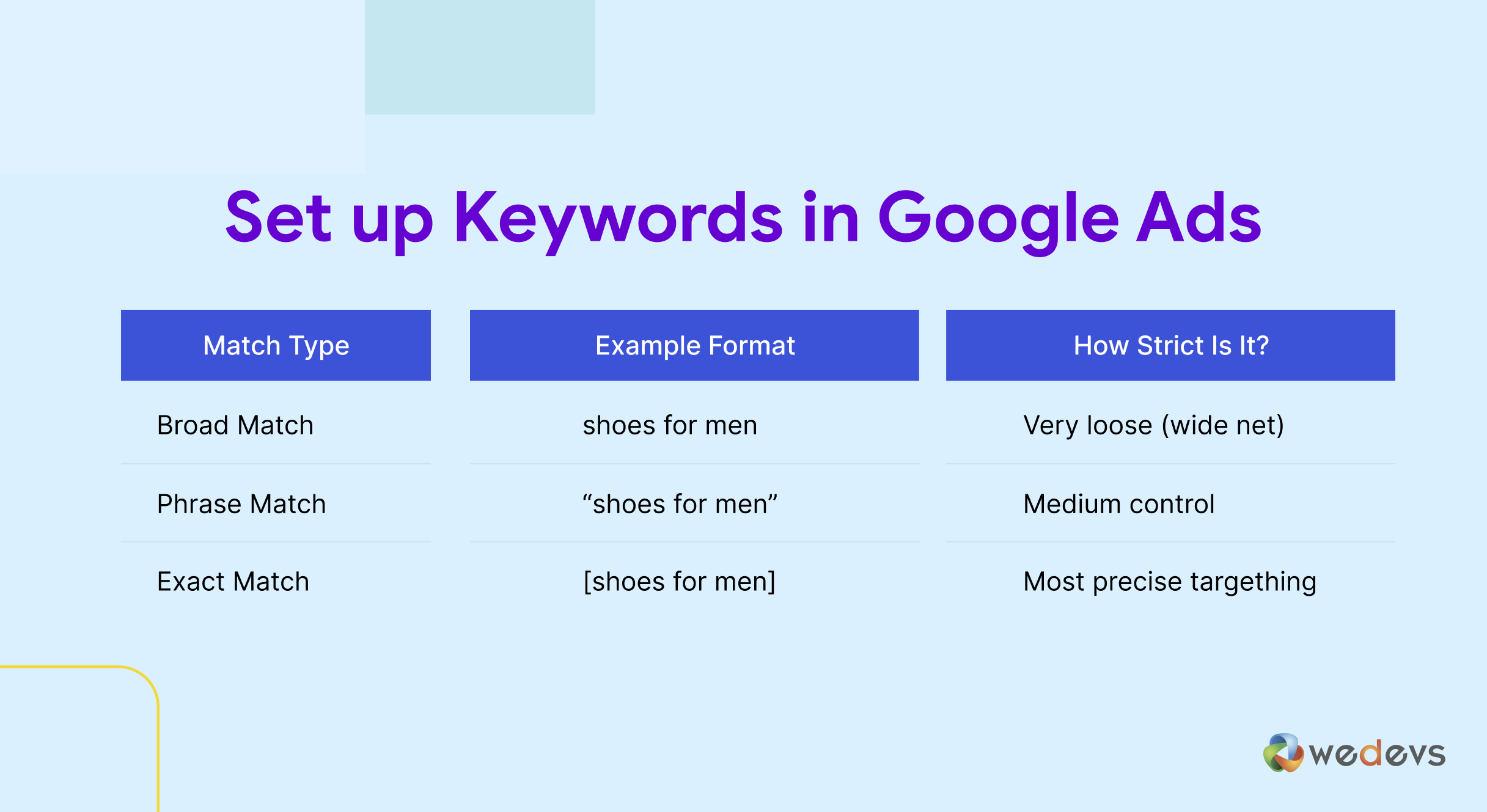
Se você está apenas começando, comece com a Frase Match para equilíbrio. Em seguida, teste a correspondência exata para as suas palavras-chave de maior conversão.
Verifique também - anúncios do Google versus anúncios do Facebook: qual é o melhor para o seu negócio
Termos do Google Ads que você deve conhecer
Antes de começar a otimizar e rastrear sua campanha, é importante entender alguns dos termos básicos que você verá no painel do Google Ads. Esses termos ajudam você a medir o desempenho e tomar decisões inteligentes.
I. Impressões
O número de vezes que seu anúncio foi mostrado a alguém no Google ou na Web.
Exemplo: se o seu anúncio apareceu 1.000 vezes, são 1.000 impressões.
Ii. Cliques
O número de vezes que as pessoas realmente clicaram no seu anúncio.
Exemplo: se 25 pessoas clicaram em seu anúncio depois de vê -lo, são 25 cliques.
Iii. CTR (taxa de clique)
A porcentagem de impressões que se transformou em cliques.
Fórmula: (cliques ÷ impressões) × 100
Exemplo: se você teve 1000 impressões e 25 cliques, seu CTR será de 2,5%.
4. CPC (custo por clique)
Quanto, em média, você pagou por cada clique.
Exemplo: se você gastou US $ 20 e recebeu 10 cliques, seu CPC custa US $ 2,00.
V. CPA (custo por aquisição)
O valor médio que você gastou para obter uma conversão (como uma compra ou envio de formulário).
Exemplo: se você gastou US $ 50 e recebeu 5 inscrições, seu CPA custa US $ 10.
Vi. Conversões
Uma conversão é a ação que você deseja que as pessoas tomem depois de clicar em seu anúncio - como comprar um produto, inscrição ou enviar um formulário.
Você define o que conta como uma conversão durante a configuração.
Vii. Taxa de conversão
A porcentagem de cliques que se transformou em conversões.
Fórmula: (conversões ÷ cliques) × 100
Exemplo: se você tiver 100 cliques e 5 conversões, sua taxa de conversão será de 5%.
Viii. Pontuação de qualidade
Uma pontuação (1 a 10) o Google atribui à sua palavra -chave com base na relevância do anúncio, na experiência da página de destino e na CTR esperada.
Pontuações mais altas = melhor desempenho e menor custo.
Ix. Orçamento
O valor médio que você está disposto a gastar por dia em sua campanha.
Você pode alterar isso a qualquer momento com base em seus objetivos e desempenho.
X. AD RANK
A classificação do anúncio determina onde seu anúncio aparece na página (ou se aparece) nos resultados da pesquisa. É calculado com base em sua oferta , qualidade do anúncio , impacto esperado das extensões de anúncios e outros fatores.
Exemplo: mesmo se você lance abaixo de um concorrente, seu anúncio poderá aparecer acima do deles se o seu anúncio for mais relevante ou tiver uma pontuação de qualidade mais alta.
Uma classificação de anúncios mais alta significa:
- Melhor posição do anúncio (topo da página vs inferior)
- Menor custo por clique (você paga menos por um local melhor)
Você está pronto para configurar e executar anúncios do Google?
Running your first Google Ads campaign might feel overwhelming at first, but as you've seen, it becomes much easier when you understand the interface step by step.
Now that you've seen the complete walkthrough from setting goals to publishing your campaign, you're ready to take action. So go ahead, log in to your Google Ads account, and start growing your audience with targeted, trackable, and results-driven advertising .
Need help reviewing your first campaign or choosing between Search and Performance Max? Drop your questions in the comments, we're here to help.
Want to know about Facebook Ads? Check out our step-by-step tutorial on How to Run a Facebook Ad to learn everything about it!
